概述
 Google小工具
Google小工具新近推出的“Google桌面搜尋”是集成了多個小工具,使用它們,了解網際網路資訊、查看Gmail郵件、甚至欣賞音樂等都非常方便。安裝Google桌面搜尋後會默認在桌面右邊的“補充工具列”中顯示一些小工具,但這些工具未必就是你喜歡使用的,因此我們先要來管理一下Google小工具。
操作
 添加常用工具
添加常用工具刪除不需要的工具
如果你不希望某個小工具停靠在補充工具列上,可點擊該工具標題欄右側的向下三角形按鈕,然後選擇“刪除”即可。如果覺得這種逐個刪除的方法太慢了,還可在後面提到的“添加/刪除小工具”對話框中進行批量刪除。
提示:如果選擇“取消停靠補充工具列”,則可以在桌面上任意移動該工具的顯示位置。
添加常用工具
刪掉默認顯示中不需要的小工具之後,接下來,我們就可以將自己常使用的工具添加進來了。
點擊“補充工具列”最上方的“添加+”按鈕,打開“添加/刪除小工具”對話框,在工具所屬類別中可以點擊查看各工具名稱(點擊“詳細信息”還可了解其具體功能),選擇自己需要的工具,點擊“添加”按鈕,即可在補充工具列上看到它們。
提示:如果你不想讓“補充工具列”顯示在桌面右側,可右擊標題欄右側的“選項”下拉選單,然後選擇“補充工具列”以外的其它三個選項(“桌面欄”、“浮動桌面欄”或“無”即可),也可選擇“自動隱藏”。
另外,如果在“添加/刪除小工具”對話框中切換到“配置/移除小工具”選項卡,可瀏覽當前已使用的工具的配置情況,在這裡也能“刪除”不使用的工具。
小工具推薦
 Google小工具
Google小工具該版本中默認提供了數百個小工具,除了Google自身開發的如查看Gmail郵件、搜尋等之外,還有其他廠商提供的很多工具,工具總數達400多個。不過,工具的實用程度因人而異,下面小編給大家推薦幾個簡單實用的小工具。
桌面時鐘
顯示在系統列右側的系統時鐘字型太小,有時候你可能要費勁才看清楚。Google提供的桌面時鐘則以仿古的羅盤方式顯示於桌面,讓你快速一瞥即可知曉當前時間。
媒體播放器遙控
當工作累了要聽聽音樂,位於桌面上的“媒體播放器遙控”工具為你提供了方便。只需將歌曲拖放到此小工具中,稍後即可在面板上看到藝術家及曲名信息,並且自動播放該歌曲。你還可以通過相關按鈕控制播放進程和音量。
提示:點擊該工具上的打開按鈕,在某個存放歌曲的資料夾全選歌曲檔案,可以自動按次序播放所有的音樂。
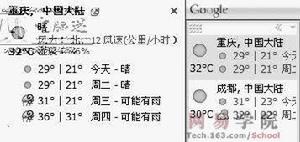 桌面天氣小工具
桌面天氣小工具桌面天氣小工具
“桌面天氣小工具”可以讓你在不需登錄網站,快速了解當地天氣情況。
首次使用時,先將該工具添加到補充工具列,配置希望顯示的城市信息,也可同時指定顯示多個城市的天氣情況(目前能查看中國大陸主要城市的天氣)。
添加成功後,就會顯示今明兩天的氣溫情況,點擊城市名還可以進一步查看風力、濕度及未來三天內的天氣狀況。
提示:除了這個可以直接在桌面上顯示天氣情況的小工具外,小工具中還有“weatherGloble”一類的工具,它們會將你帶到相應的天氣查詢網站,從而讓你可了解更多的天氣信息。
屬性
title 可選字元串,提供小工具名稱。此名稱顯示在用戶的IGOOGLE頁的小工具標題欄中。如果此字元串包含用戶首選項替換變數,而且您計畫將小工具提交到Google主頁內容目錄,那么您也應針對目錄顯示提供directory_title。directory_title 可選字元串,提供應在Google主頁內容目錄中為小工具顯示的名稱。應只包含要顯示的文字,而不包含用戶首選項替換變數。這是因為內容目錄顯示的是您的小工具的靜態視圖,因此無法運行必要的替換來生成合理的名稱。例如,如果小工具的名稱是“面向__UP_name__的朋友”,目錄就無法執行替換來為“__UP_name__”提供一個合理的值。因此,不妨將directory_title徑直設為“朋友”。
title_url 可選字元串,提供小工具名稱指向的一個網址。例如,您可將名稱連結至您的主頁。
description 可選字元串,描述小工具。
author 可選字元串,列出小工具的作者。
author_email 可選字元串,提供小工具作者的電子郵件地址。您可使用任意電子郵件系統,但為防範垃圾郵件,請不要使用個人電子郵件地址。一種方法是在小工具規範中使用[email protected]形式的電子郵件地址。
Gmail丟棄加號(+)後面的所有東西,因此該電子郵件地址會被解釋為[email protected]。
如果需要gmail邀請來為小工具創建gmail地址,請與Google技術支持部門聯繫。
author_affiliation 可選字元串(如“Google”),表明作者的聯屬關係。此屬性為包含在Google主頁內容目錄中的小工具所必需。
author_location 作者的地理位置,如“中國北京朝陽區”。
screenshot 可選字元串,提供小工具截圖的網址。這務必是一個未被robots.txt阻止的公共網站上的圖片。PNG是首選格式,雖然GIF和JPG格式也可接受。小工具截圖的寬度應為280像素。截圖的高度應為小工具被使用時的“自然”高度。了解有關截圖指南的詳情,請參閱發布到內容目錄。
thumbnail 可選字元串,提供小工具縮略圖的網址。它務必是一個未被robots.txt阻止的公共網站上的圖片。PNG是首選格式,雖然GIF和JPG格式也可接受。小工具縮略圖應是120x60像素。要了解有關縮略圖指南的詳情,請參閱發布到內容目錄。
height 可選正整數,指定小工具在其中運行的區域高度。默認高度為200。
width 可選正整數,指定小工具在其中運行的區域寬度。該設定僅適用於聯屬小工具。默認寬度為320。
scaling 可選布爾值,指定小工具的比例(高寬比)在瀏覽器重新調整大小後是否保留。能自動垂直調整的小工具應將此比例設定為“true(真)”,但具有固定高度的小工具應將此比例設定為“false(假)”。默認為“true”。
scrolling 可選布爾值,在內容超過提供的空間時提供垂直或水平滾動條。如果為“false”,則內容被剪下為所提供的高度和寬度(非本寬度則不可配置)。默認為“false”。
singleton 可選布爾值,指定用戶是否可以多次從一個目錄添加小工具。默認為“true”,意味著默認情況下小工具只能添加一次。目錄可以以任意方式處理該屬性。例如,Google主頁內容目錄處理singleton=“true"”的方式,是對已添加的小工具作灰出處理,並顯示文字“已添加”。請注意,對此屬性所作的更改可能不會被目錄立即採用。
此屬性不會阻止用戶通過開發小助手或按網址添加多次添加小工具。因此,您仍需要編寫自己的小工具來支持多個實例。
author_photo 用於作者頁,指向照片(首選70x100PNG格式,但也支持JPG/GIF格式)的一個網址。
author_aboutme 用於作者頁,關於自己的陳述(儘量保持在大約500個字元)。
author_link 用於作者頁,指向您的網站、部落格等等的連結。
author_quote 用於作者頁,您希望包含的引文(儘量保持在大約300個字元)。
使用庫
要使用某些小工具API 功能(如動態高度或保存狀態),您需要使用<Require>標記(位於<ModulePrefs>之內)來載入相應的JavaScript庫。<Require>標記有一個必要屬性,feature,其值指定要載入的功能庫。例如:<ModulePrefs
title=SetUserprefsDemo>
<Requirefeature=dynamic-height/>
<Requirefeature=setprefs />
</ModulePrefs>
要了解功能庫的詳情,請參閱特定功能JavaScript庫。
指定區域
您可使用<ModulePrefs>下的<Locale>標記來指定小工具支持的區域。您也可用它來指定訊息包,如Google小工具和i18n中所述。
例如,此摘要指定兩個不同的區域:
<ModulePrefs...>
<Localelang=en country=us />
<Localelang=ja country=jp />
</ModulePrefs>
“lang(語言)”和“country(國家/地區)”屬性均為可選,但您需為每個<Locale>至少設定其中一個屬性。如果您省略這兩個屬性中任一個,其值就相當於“*”和“全部”。如果您指定一個國家/地區卻不指定語言,則假定小工具支持與該國家/地區相聯繫的所有語言。同樣,如果您指定一種語言卻不指定國家/地區,則假定小工具支持與該語言相聯繫的所有國家/地區。
您可以在此處找到用於 “lang”和 “country”的可接受的值。
常用語言規則有幾個例外:
中文簡體:lang=zh-cn(通常針對country=cn)。
中文繁體:lang=zh-tw(中國台灣或中國香港通常分別為country=tw 或 hk)。
下表列出了<Locale>屬性:
屬性說明
lang 可選字元串,表明與區域相聯繫的語言。
country 可選字元串,表明與區域相關的國家/地區。
messages 可選字元串,為指向訊息包的網址。訊息包是指包含面向特定區域的翻譯字元串的XML檔案。有關詳情,請參閱Google小工具和i18n。
如果不指定<Locale>,則假定默認為只是US+English(美國+英語)。
指定兼容性要求並非所有小工具都能在所有環境中運行。小工具可能要求特定的瀏覽器或軟體。可以使用<MayRequire>標記來提供有關小工具的特別要求的信息。例如:
<ModulePrefs...>
<MayRequiretype=plugin value=quicktime/>
<MayRequiretype=browser value=firefox min_version=1.06/>
<MayRequiretype=platform
value=windows>ThisgadgetusesaWindowsAPI.
</MayRequire>
</ModulePrefs>
下表列出了<MayRequire>屬性:
屬性說明
type 必要字元串,表明要求類型。支持的類型為 “platform”、“browser” 和 “plugin'。
value 必要字元串,為類型提供值。例如,type=“plugin”value=“flash”。
min_version 可選字元串,表明必要項目的最低版本數。
cdata 可選字元串,提供關於要求的其他信息。
用戶首選項
某些小工具需要為用戶提供相應途徑,供其提交用戶專有信息。例如,天氣小工具可能需要用戶提供自己的郵編。XML檔案中的用戶首選項(<UserPref>)部分描述了用戶輸入欄位,這些欄位在小工具運行時將變為用戶界面控制項。
下表列出了<UserPref>屬性:
屬性說明
name 用戶首選項需要具有的“象徵性”名稱;如果display_name未定義,此象徵性名稱就在修改過程中顯示給用戶。務必僅包含字母、數字和下劃線,即正則表達式^[a-zA-Z0-9_]+$。務必是唯一的。
display_name 可選字元串,與用戶首選項一道顯示在修改視窗中。務必是唯一的。
urlparam 可選字元串,作為contenttype="url"的參數名稱傳遞。
datatype 可選字元串,表明此屬性的數據類型。可以是string,bool,enum,hidden(一個不可見或用戶不可修改的字元串)、list(從用戶輸入生成的動態數組)或location(針對基於GoogleMaps的小工具)。默認為string。
required 可選布爾參數(true或false),表明此用戶首選項是否為必需。默認為false。
default_value 可選字元串,表明用戶首選項的默認值。
使用用戶首選項JavaScriptAPI,可從小工具訪問用戶首選項,例如:
<scripttype=“text/javascript”>
//Mustbeconstructedusingthe__MODULE_ID__token.Itgetsreplaced
//atruntimewiththeactualIDofyourgadget.
varprefs=new_IG_Prefs(__MODULE_ID__);
varsomeStringPref=prefs.getString(“StringPrefName”);
varsomeIntPref=prefs.getInt(“IntPrefName”);
varsomeBoolPref=prefs.getBool(“BoolPrefName”);
</script>
Enum數據類型
您可為<UserPref>datatype屬性指定的一個值是enum。enum數據類型作為有多個選擇的選單呈現在用戶界面中。您使用<EnumValue>指定選單內容。
例如,此<UserPref>讓用戶為遊戲設定難度級別。使用<EnumValue>標記對顯示在選單(易、中、難)中的每個值進行定義。
<UserPrefname=“difficulty"”
display_name=“Difficulty”
datatype=“enum”
default_value=“4”>
<EnumValuevalue=“3” display_value=“Easy”/>
<EnumValuevalue=“4” display_value=“Medium”/>
<EnumValuevalue=“5” display_value=“Hard”/>
</UserPref>
